Usuń Your Connection To This Site is Not Private scam (Przekręt Wsparcia Technicznego) - Poradnik usuwania
Instrukcja usuwania Your Connection To This Site is Not Private scam
Czym jest Oszustwo "Your Connection To This Site is Not Private"?
„Your Connection To This Site is Not Private” to zwodnicza wiadomość wykorzystywana do celów phishingowych
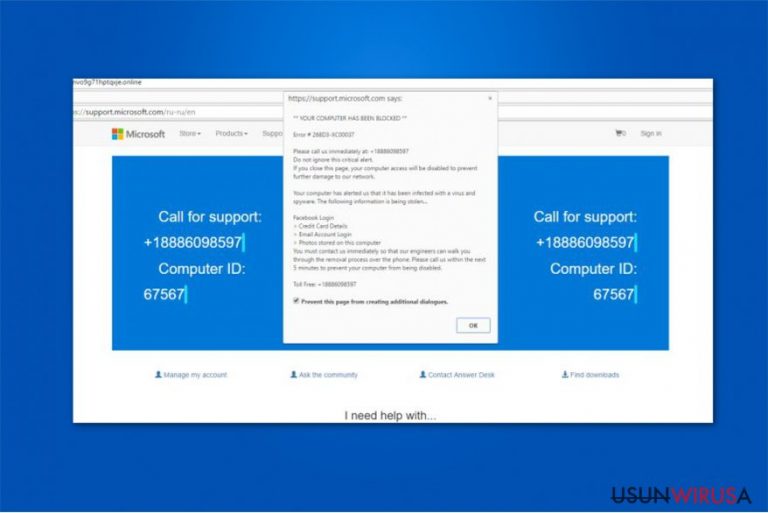
„Your Connection To This Site is Not Private” to oszustwo stworzone do zwodzenia ludzi w celu wykonywania połączeń z fałszywym wsparciem technicznym. Jest ono wyświetlane na podejrzanej stronie i mówi o tym, że użytkownik powinien zadbać o swoją prywatność. Atakujący próbują przekonać osobę, że jej komputer został zainfekowany wirusem. Żadne z podanych twierdzeń nie jest jednak prawdziwe.
| Nazwa | Rodzaj | Numer telefonu | Objawy | Eliminacja |
|---|---|---|---|---|
| Your Connection To This Site is Not Private | Fałszywe wsparcie techniczne | +1 877 247 8999 | Fałszywe alarmy pojawiające się podczas przeglądania sieci, nagabywanie do kontaktu z podanym numerem w celu naprawy | Programy adware są odpowiedzialne za takie wiadomości. Możesz je odinstalować i pozbyć się „Your Connection To This Site is Not Private” programem FortectIntego |
Eksperci ostrzegają, że użytkownicy mogą otrzymywać ostrzeżenia „Your Connection To This Site is Not Private” po infekcji systemu programami posiadającymi reklamy, znanymi także jako adware. Te potencjalnie niechciane programy zaczynają wyświetlać złośliwe wiadomości, by pomóc oszustom generować nielegalny przychód.
Po tym, jak ofiara zadzwoni na numer podany przy oszustwie „Your Connection To This Site is Not Private”, może zostać ona nakłoniona do zakupu przepłaconego i nieefektywnego antywirusa w celu usunięcia nieistniejącego malware'a. Zazwyczaj oszuści mogą próbować w ten sposób promować powiązane z nimi, bezużyteczne aplikacje.
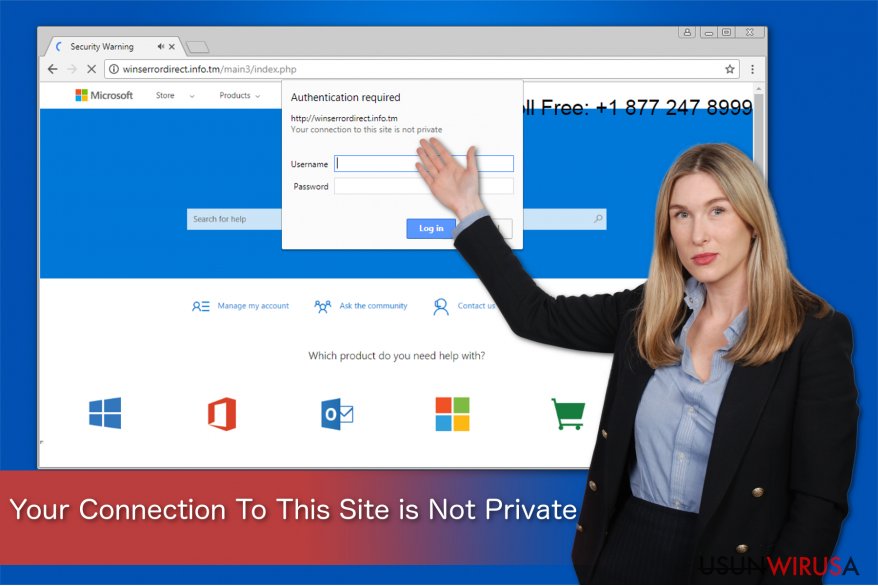
Co więcej, istnieje ryzyko, że przestępcy mogą nakłonić Cię do nadania im zdalnego dostępu do komputera, podobno by rozwiązać problem związany z „Your Connection To This Site is Not Private”. Nie powinieneś jednak dać się nabrać na te puste obietnice, ponieważ mogą oni co najwyżej zainstalować jeszcze więcej wirusów, by upewnić się, że dalej będziesz płacić za ich usługi.
Z tych powodów zalecamy Ci natychmiast usunąć „Your Connection To This Site is Not Private”. Możesz tymczasowo zatrzymać alarm po prostu zamykając okno lub kartę. Programy adware będą jednak wyświetlać takie wiadomości tak długo, jak tylko będą w systemie.
Warto więc odinstalować adware odpowiedzialny za „Your Connection To This Site is Not Private”. Najmądrzejszym rozwiązaniem będzie zaopatrzenie się w profesjonalnego antywirusa takiego, jak FortectIntego. Automatyczna eliminacja jest najszybszym sposobem na wyczyszczenie systemu z niepożądanych aplikacji.
Uważna instalacja freeware'ów może pomóc chronić przed programami niechcianymi
Eksperci informatyczni wciąż ostrzegają użytkowników, że adware i inne potencjalnie niepożądane aplikacje są rozprowadzane z pomocą bundlingu. Ta technika marketingowa pozwala twórcom na rozpowszechnianie ich dzieł wraz z zewnętrznymi aplikacjami oraz na zwiększanie liczby zainfekowanych komputerów.
Dlatego też warto zwracać uwagę podczas instalacji darmowych aplikacji. W tym celu zalecamy trzymać się pięciostopniowego przewodnika pokazującego, jak uniknąć infiltracji:
- Zapoznaj się z Polityką Prywatności i Warunkami Użytkowania programu, jaki próbujesz pobrać;
- Korzystaj tylko z instalacji Zaawansowanej/Własnej zamiast Szybkiej/Zalecanej;
- Ostrożnie zapoznaj się z każdym krokiem procedury i upewnij się, że żadne z domyślnie zaznaczonych pól nie pozwalają na instalację dodatkowych programów;
- Jeśli znalazłeś jakieś pola tego typu, odznacz je;
- Chroń system korzystając z dobrego programu antywirusowego.
Sposoby na deinstalację adware i powstrzymanie wirusa „Your Connection To This Site is Not Private”
Jeśli zauważyłeś ostrzeżenia „Your Connection To This Site is Not Private”, oznacza to, że twój komputer posiada program bazujący na reklamach. Na szczęście, istnieje wiele sposobów na pozbycie się go i powstrzymanie złośliwych wiadomości przed pojawianiem się podczas przeglądania sieci.
Po pierwsze, możesz usunąć „Your Connection To This Site is Not Private” automatycznie z pomocą profesjonalnego programu typu anty-malware. W tym celu zalecamy skorzystać z jednego z programów wskazanych poniżej. Są one przetestowane i zalecane przez ekspertów z zaprzyjaźnionego zespołu NoVirus.uk.
Możesz też usunąć „Your Connection To This Site is Not Private” ręcznie. Ten proces jednak przeznaczony jest dla zaawansowanych użytkowników komputerów. Poniższe instrukcje przeprowadzą Cię jednak przez tą procedurę.
Możesz usunąć szkody spowodowane przez wirusa za pomocą FortectIntego. SpyHunter 5Combo Cleaner i Malwarebytes są zalecane do wykrywania potencjalnie niechcianych programów i wirusów wraz ze wszystkimi związanymi z nimi plikami i wpisami do rejestru.
Instrukcja ręcznego usuwania Your Connection To This Site is Not Private scam
Odinstaluj z systemu Windows
Możesz usunąć „Your Connection To This Site is Not Private” deinstalując adware ukryte w systemie Windows. W tym celu skorzystaj z poniższego poradnika
Aby usunąć Oszustwo "Your Connection To This Site is Not Private" z komputerów z systemem Windows 10/8, wykonaj te kroki:
- Wpisz Panel sterowania w pole wyszukiwania Windows i wciśnij Enter lub kliknij na wynik wyszukiwania.
- W sekcji Programy wybierz Odinstaluj program.

- Znajdź na liście wpisy powiązane z Oszustwo "Your Connection To This Site is Not Private" (lub dowolny inny niedawno zainstalowany podejrzany program).
- Kliknij prawym przyciskiem myszy na aplikację i wybierz Odinstaluj.
- Jeśli pojawi się Kontrola konta użytkownika, kliknij Tak.
- Poczekaj na ukończenie procesu dezinstalacji i kliknij OK.

Jeśli jesteś użytkownikiem Windows 7/XP, postępuj zgodnie z następującymi instrukcjami:
- Kliknij Start > Panel sterowania zlokalizowany w prawym oknie (jeśli jesteś użytkownikiem Windows XP, kliknij na Dodaj/Usuń programy).
- W Panelu sterowania wybierz Programy > Odinstaluj program.

- Wybierz niechcianą aplikację klikając na nią raz.
- Kliknij Odinstaluj/Zmień na górze.
- W oknie potwierdzenia wybierz Tak.
- Kliknij OK kiedy proces usuwania zostanie zakończony.
Usuń Your Connection To This Site is Not Private scam z systemu Mac OS X
-
Jeżeli korzystasz z OS X, kliknij przycisk Go na samej górze strony i wybierz Applications.

-
Poczekaj aż zobaczusz folder Applications i poszukaj w nimYour Connection To This Site is Not Private scam czy też innych podejrzanych pogramów, króre mogą się w nim znajdować. Teraz kliknij prawym przyciskiem myszy na każdym z tych wyników i wybierz Move to Trash.

Zresetuj MS Edge/Chromium Edge
Usuń niechciane rozszerzenia z MS Edge:
- Wybierz Menu (trzy poziome kropki w prawym górnym rogu okna przeglądarki i wybierz Rozszerzenia.
- Wybierz z listy rozszerzenie i kliknij na ikonę koła zębatego.
- Kliknij Odinstaluj na dole.

Wyczyść pliki cookie i inne dane przeglądania:
- Kliknij na Menu (trzy poziome kropki w prawym górnym rogu okna przeglądarki) i wybierz Prywatność i bezpieczeństwo.
- Pod Wyczyść dane przeglądania wybierz Wybierz elementy do wyczyszczenia.
- Zaznacz wszystko (oprócz haseł, chociaż możesz chcieć uwzględnić licencje na multimedia w stosownych przypadkach) i kliknij Wyczyść.

Przywróć ustawienia nowej karty i strony głównej:
- Kliknij na ikonę menu i wybierz Ustawienia.
- Następnie znajdź sekcję Uruchamianie.
- Kliknij Wyłącz, jeśli znalazłeś jakąkolwiek podejrzaną domenę.
Zresetuj MS Edge, jeśli powyższe kroki nie zadziałały:
- Wciśnij Ctrl + Shift + Esc, żeby otworzyć Menedżera zadań.
- Kliknij na strzałkę Więcej szczegółów u dołu okna.
- Wybierz kartę Szczegóły.
- Teraz przewiń w dół i zlokalizuj wszystkie wpisy zawierające Microsoft Edge w nazwie. Kliknij na każdy z nich prawym przyciskiem myszy i wybierz Zakończ zadanie, by zatrzymać działanie MS Edge.

Jeżeli to rozwiązanie ci nie pomogło, możesz musieć skorzystać z zaawansowanej metody resetowania Edge. Pamiętaj, że zanim przejdziesz dalej, musisz wykonać kopię zapasową swoich danych.
- Znajdź na swoim komputerze następujący folder: C:\\Users\\%username%\\AppData\\Local\\Packages\\Microsoft.MicrosoftEdge_8wekyb3d8bbwe.
- Wciśnij Ctrl + A na klawiaturze, by zaznaczyć wszystkie foldery.
- Kliknij na nie prawym przyciskiem myszy i wybierz Usuń.

- Teraz kliknij prawym przyciskiem myszy na przycisk Start i wybierz Windows PowerShell (Administrator).
- Kiedy otworzy się nowe okno, skopiuj i wklej następujące polecenie, a następnie wciśnij Enter:
Get-AppXPackage -AllUsers -Name Microsoft.MicrosoftEdge | Foreach {Add-AppxPackage -DisableDevelopmentMode -Register “$($_.InstallLocation)\\AppXManifest.xml” -Verbose

Instrukcje dla Edge opartej na Chromium
Usuń rozszerzenia z MS Edge (Chromium):
- Otwórz Edge i kliknij Ustawienia > Rozszerzenia.
- Usuń niechciane rozszerzenia klikając Usuń.

Wyczyść pamięć podręczną i dane witryn:
- Kliknij na Menu i idź do Ustawień.
- Wybierz Prywatność i usługi.
- Pod Wyczyść dane przeglądania wybierz Wybierz elementy do wyczyszczenia.
- Pod Zakres czasu wybierz Wszystko.
- Wybierz Wyczyść teraz.

Zresetuj MS Edge opartą na Chromium:
- Kliknij na Menu i wybierz Ustawienia.
- Z lewej strony wybierz Zresetuj ustawienia.
- Wybierz Przywróć ustawienia do wartości domyślnych.
- Potwierdź za pomocą Resetuj.

Zresetuj Mozillę Firefox
Fałszywe ostrzeżenia znikną, jeśli usuniesz wszystkie podejrzane dodatki z przeglądarki Mozilla Firefox tak, jak pokazano poniżej.
Usuń niebezpieczne rozszerzenia:
- Otwórz przeglądarkę Mozilla Firefox i kliknij na Menu (trzy poziome linie w prawym górnym rogu okna).
- Wybierz Dodatki.
- W tym miejscu wybierz wtyczki, które są powiązane z Oszustwo "Your Connection To This Site is Not Private" i kliknij Usuń.

Zresetuj stronę główną:
- Kliknij na trzy poziome linie w prawym górnym rogu, by otworzyć menu.
- Wybierz Opcje.
- W opcjach Strona startowa wpisz preferowaną przez siebie stronę, która otworzy się za każdym razem, gdy na nowo otworzysz Mozillę Firefox.
Wyczyść pliki cookie i dane stron:
- Kliknij Menu i wybierz Opcje.
- Przejdź do sekcji Prywatność i bezpieczeństwo.
- Przewiń w dół, by znaleźć Ciasteczka i dane stron.
- Kliknij na Wyczyść dane…
- Wybierz Ciasteczka i dane stron oraz Zapisane treści stron i wciśnij Wyczyść.

Zresetuj Mozillę Firefox
Jeżeli nie usunięto Oszustwo "Your Connection To This Site is Not Private" po wykonaniu powyższych instrukcji, zresetuj Mozillę Firefox:
- Otwórz przeglądarkę Mozilla Firefox i kliknij Menu.
- Przejdź do Pomoc i wybierz Informacje dla pomocy technicznej.

- W sekcji Dostrój program Firefox, kliknij na Odśwież Firefox…
- Kiedy pojawi się wyskakujące okienko, potwierdź działanie wciskając Odśwież Firefox – powinno to zakończyć usuwanie Oszustwo "Your Connection To This Site is Not Private".

Zresetuj Google Chrome
Proces usunięcia oszustwa wymaga od Ciebie skasowania komponentów powiązanych z adware z przeglądarki Chrome. Później musisz ją zresetować.
Usuń złośliwe rozszerzenia z Google Chrome:
- Otwórz Google Chrome, kliknij na Menu (trzy pionowe kropki w prawym górnym rogu) i wybierz Więcej narzędzi > Rozszerzenia.
- W nowo otwartym oknie zobaczysz zainstalowane rozszerzenia. Odinstaluj wszystkie podejrzane wtyczki klikając Usuń.

Wyczyść pamięć podręczną i dane witryn w Chrome:
- Kliknij na Menu i wybierz Ustawienia.
- W sekcji Prywatność i bezpieczeństwo wybierz Wyczyść dane przeglądania.
- Wybierz Historia przeglądania, Pliki cookie i inne dane witryn oraz Obrazy i pliki zapisane w pamięci podręcznej.
- Kliknij Wyczyść dane.

Zmień swoją stronę główną:
- Kliknij menu i wybierz Ustawienia.
- Poszukaj podejrzanych stron w sekcji Po uruchomieniu.
- Kliknij Otwórz konkretną stronę lub zestaw stron i kliknij na trzy kropki, by znaleźć opcję Usuń.
Zresetuj Google Chrome:
Jeśli poprzednie metody ci nie pomogły, to zresetuj Google Chrome, by wyeliminować wszystkie komponenty:
- Kliknij Menu i wybierz Ustawienia.
- Przewiń sekcję Ustawienia i kliknij Zaawansowane.
- Przewiń w dół i zlokalizuj sekcję Resetowanie komputera i czyszczenie danych.
- Teraz kliknij Przywróć ustawienia do wartości domyślnych.
- Potwierdź za pomocą Resetuj ustawienia, by ukończyć usuwanie.

Zresetuj Safari
Usuń niechciane rozszerzenia z Safari:
- Kliknij Safari > Preferencje…
- W nowym oknie wybierz Rozszerzenia.
- Wybierz niechciane rozszerzenie powiązane z Oszustwo "Your Connection To This Site is Not Private" i wybierz Odinstaluj.

Wyczyść pliki cookie i inne dane witryn w Safari:
- Kliknij Safari > Wymaż historię…
- Z rozwijanego menu pod Wymaż, wybierz cała historia.
- Potwierdź za pomocą Wymaż historię.

Zresetuj Safari, jeśli powyższe kroki nie pomogły:
- Kliknij Safari > Preferencje…
- Przejdź do karty Zaawansowane.
- Zaznacz Pokazuj menu Programowanie na pasku menu.
- Kliknij Programowanie na pasku menu i wybierz Wyczyść pamięć podręczną.

Po odnstalowaniu tego potencjalnie niechcianego programy i naprawieniu swoich przeglądarek polecamy ci przeskanowanie swojego komputera sprawdzonym oprogramowaniem antywirusowym. Z pewnoscia pomoże ci to pozbyć się Your Connection To This Site is Not Private scam i jego wpisów w rejestrze, program dodatkowo będzie w stanie rozpoznać powiązane pasożyty i inne infekcje malware na twoim kompterze. Aby tak się stało polecamy skorzystanie z wysoko ocenianego przez nas programu zdolnego do usuwania oprogramowania malware: FortectIntego, SpyHunter 5Combo Cleaner lub Malwarebytes.
Polecane dla ciebie:
Nie pozwól, by rząd cię szpiegował
Rząd ma wiele problemów w związku ze śledzeniem danych użytkowników i szpiegowaniem obywateli, więc powinieneś mieć to na uwadze i dowiedzieć się więcej na temat podejrzanych praktyk gromadzenia informacji. Uniknij niechcianego śledzenia lub szpiegowania cię przez rząd, stając się całkowicie anonimowym w Internecie.
Możesz wybrać różne lokalizacje, gdy jesteś online i uzyskać dostęp do dowolnych materiałów bez szczególnych ograniczeń dotyczących treści. Korzystając z Private Internet Access VPN, możesz z łatwością cieszyć się połączeniem internetowym bez żadnego ryzyka bycia zhakowanym.
Kontroluj informacje, do których dostęp może uzyskać rząd i dowolna inna niepożądana strona i surfuj po Internecie unikając bycia szpiegowanym. Nawet jeśli nie bierzesz udziału w nielegalnych działaniach lub gdy ufasz swojej selekcji usług i platform, zachowaj podejrzliwość dla swojego własnego bezpieczeństwa i podejmij środki ostrożności, korzystając z usługi VPN.
Kopie zapasowe plików do późniejszego wykorzystania w przypadku ataku malware
Problemy z oprogramowaniem spowodowane przez malware lub bezpośrednia utrata danych w wyniku ich zaszyfrowania może prowadzić do problemów z twoim urządzeniem lub do jego trwałego uszkodzenia. Kiedy posiadasz odpowiednie, aktualne kopie zapasowe, możesz z łatwością odzyskać dane po takim incydencie i wrócić do pracy.
Bardzo ważne jest, aby aktualizować kopie zapasowe po wszelkich zmianach na urządzeniu, byś mógł powrócić do tego nad czym aktualnie pracowałeś, gdy malware wprowadziło jakieś zmiany lub gdy problemy z urządzeniem spowodowały uszkodzenie danych lub wpłynęły negatywnie na wydajność.
Posiadając poprzednią wersję każdego ważnego dokumentu lub projektu, możesz oszczędzić sobie frustracji i załamania. Jest to przydatne, gdy niespodziewanie pojawi się malware. W celu przywrócenia systemu, skorzystaj z Data Recovery Pro.


